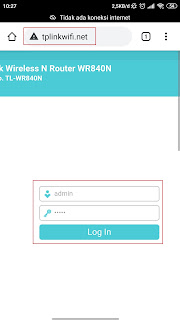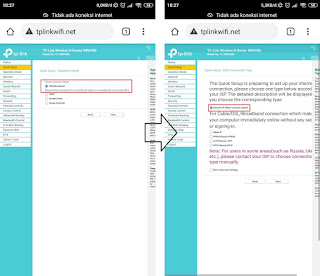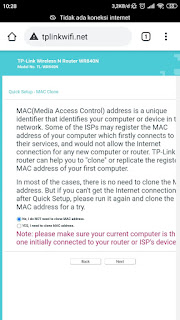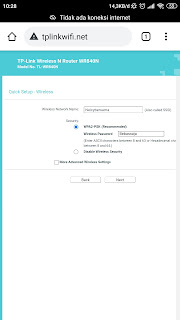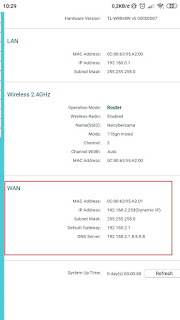Neicytekno – Tp-link Wr840 menjadi router access point yang banyak diminati disamping harganya yang cukup terjangkau yaitu sekitar 150ribuan, wr840 juga menghadirkan banyak fitur yang bisa kita gunakan untuk keperluan jaringan wireless kita.
Secara default setelan tplink wr840 ini biasanya menggunakan mode dynamic atau DHCP dimana kita hanya perlu menyambungkan/menyolokan kabel LAN yang menjadi sumber internet ke Port Ethernet WAN yang ada pada Tp-link. Jadi kita tidak perlu menyetting apapun untuk terkoneksi dengan internet, namun biasanya kita selalu megutak-ngatik router sehingga router menjadi tidak konek dengan internet. Nahh untuk mengembalikanya ada dua cara yang bisa kita lakukan yang pertama adalah:
1. Hard Reset Router, dengan menekan tombol reset sampai lampu indikator berkedip.
2. Setting Ulang menggunakan mode DHCP Server.
Nahh kali ini kita akan membahas cara yang kedua, yaitu menyetting ulang tanpa reset menggunakan mode DHCP/Dynamic IP. Tidak perlu menggunakan PC/Laptop cukup dengan menggunakan Smartphone atau hp kalian yang sudah mendukung wifi dan aplikasi pencarian seperti chrome, opera, dll. Caranya:
1. Sambungkan smartphone kita ke jaringan wifi tp-link yang akan di setting.
2. kemudian, buka aplikasi pencarian dan ketikan di kolom URL tplinkwifi.net ataupun menggunakan defaut gateway tp-link yaitu 192.168.0.1.
3. kemudian kita harus masukan username dan password dari tp-link yaitu (username=admin password=admin).
4. kemudian untuk menyetting dhcp, masuk ke menu “Quick setup” kemudian pilih Mode “Wireless Router” dan pilih type “Dynamic IP”
5. disini kita bebas mau merubah mac address atau tidak, pilih no saja jika tidak ingin merubahnya. kemudian tekan next.
6. Nahh disiini kita sesuaikan SSID/nama wifi dari tp-link beserta dengan password/kata sandi yang akan digunakan. jika sudah sesuai tekan next. dan save.
7. tunggu beberapa saat sampai proses rebooting selesai. dan Jangan lupa memasukan/menghubungkan kabel Internet ke port WAN pada tp-link.
8. Jika berhasil maka, pada tab status akan muncul informasi bahwa WAN/router kita sudah mendapatkan alamat ip dan sudah bisa mengakses internet.
Selamat mencoba….
versi video:
Cara ini bisa dipraktekan pada semua router tp-link, yang terpenting adalah jangan lupa menghubungkan kabel LAN yang merupakan sumber internet ke port WAN pada Router tplink karena apabila salah memasukan kabel, rouuter tidak akan mendapatkan alamat ip sehingga tidak akan bisa terkoneksi dengan internet.
Baca Juga : Kumupulan Setting Router Access Point Beserta Video